苹果怎么传输手机文件
苹果手机已成为人们生活中不可或缺的一部分,对于许多用户来说,将文件从苹果手机传输到电脑却常常成为一项棘手的任务。幸运的是苹果手机与电脑之间的文件传输并非不可能,而是需要我们掌握一些简单而有效的方法。本文将介绍一种常用的方法,即通过USB连接电脑实现文件传输,帮助大家轻松解决这一问题。无论是备份重要文件、传输照片还是导出音乐,通过USB连接电脑传输文件将为我们提供一个快速、便捷且安全的解决方案。让我们一起来了解一下吧。
苹果手机通过USB连接电脑传输文件方法
方法如下:
1.首先在电脑上新建一个文件夹,然后右击新建的文件夹,选择【属性】。
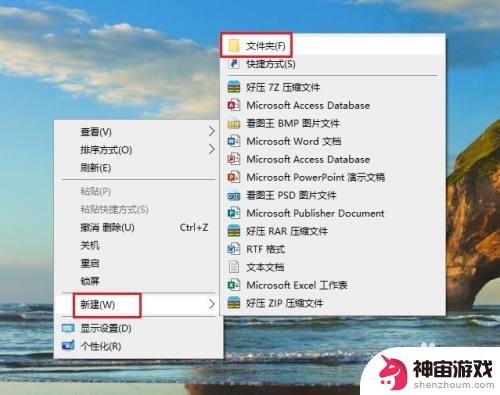
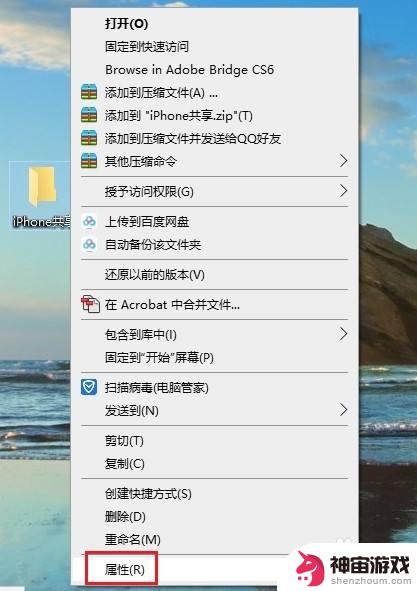
2.在打开的【文件夹属性】对话框中,点击切换到【共享】选项,再点击【共享】。
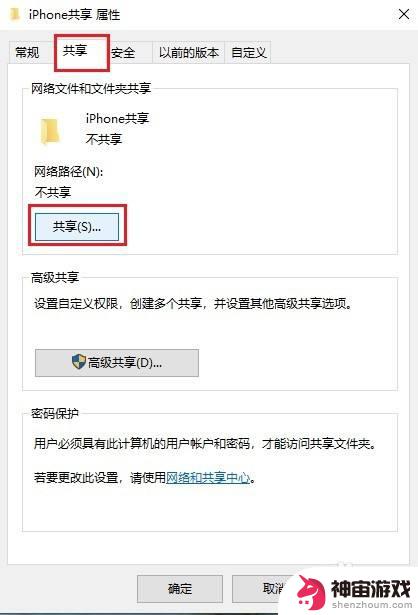
3.在弹出的窗口中选择【everyone】,然后点击【共享】。

4.稍等一会,就会出现【你的文件夹已共享】的提示,点击【完成】。
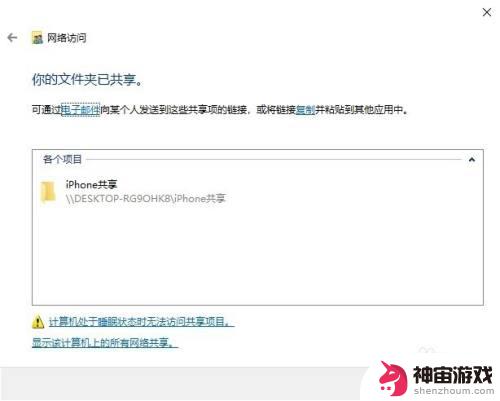
5.然后依次打开电脑【控制面板】>【网络和共享中心】,点击电脑连接的网络。在弹出的窗口中点击【详细信息】,查看电脑的IP地址,并记住。
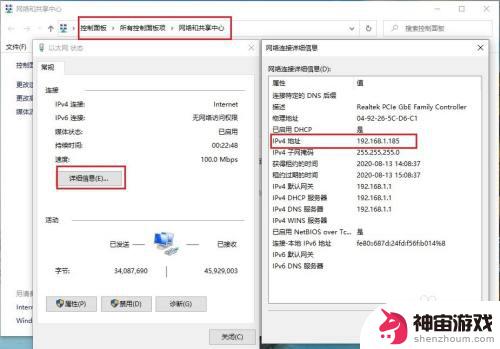
6.打开苹果手机的【文件】,然后点浏览右侧的三个圆点,再点【连接服务器】。
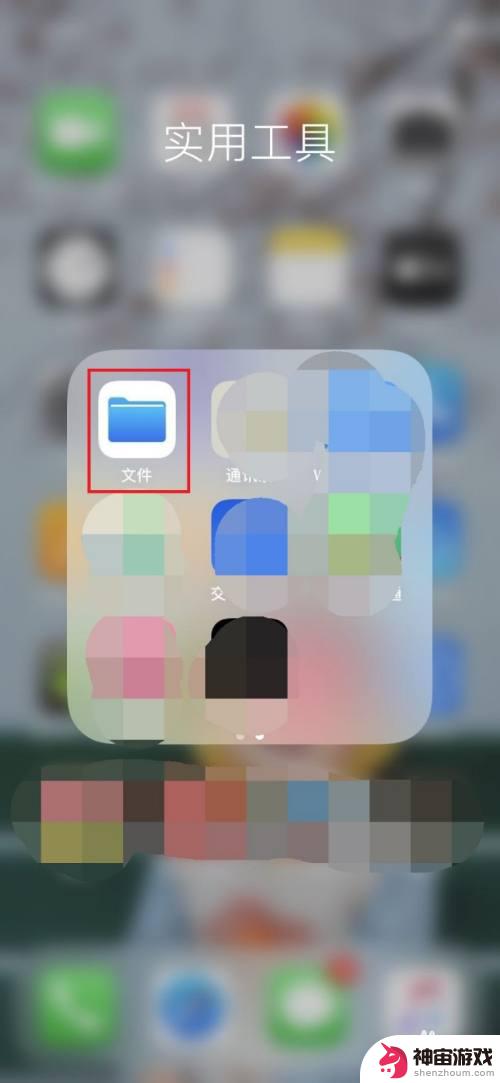
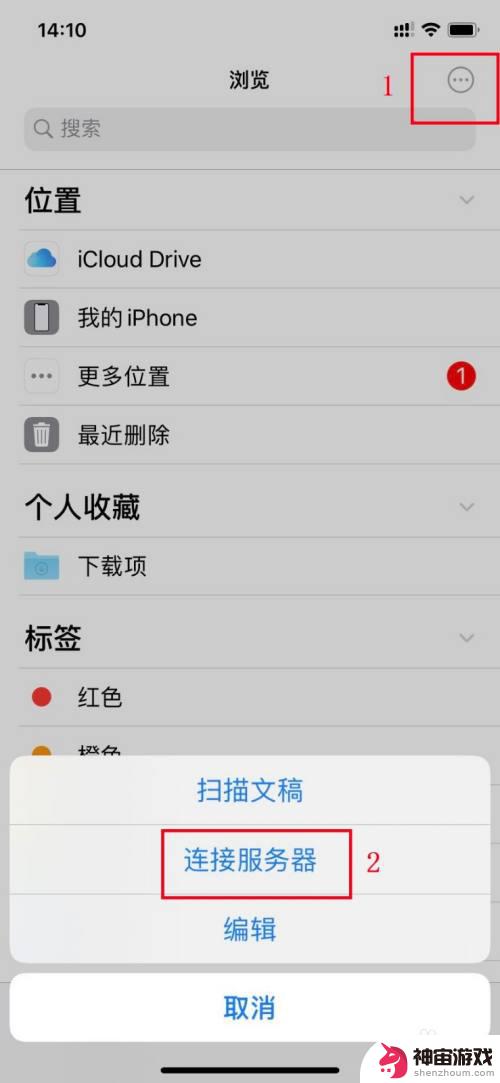
7.在【服务器】框内输入电脑的IP地址,再点【连接】。
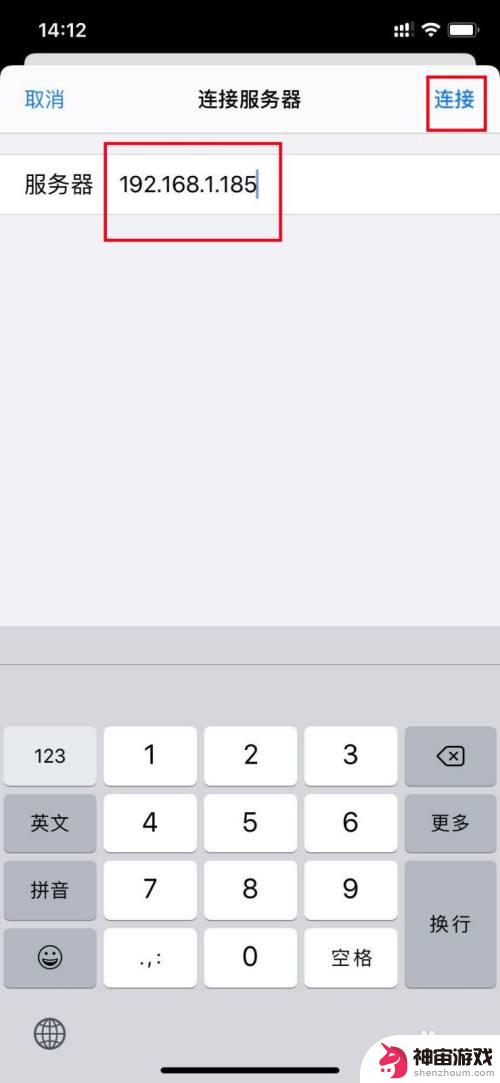
8.接着输入电脑登录的用户名和密码,点【下一步】即可。这时苹果手机和电脑就可以自由传输文件了。
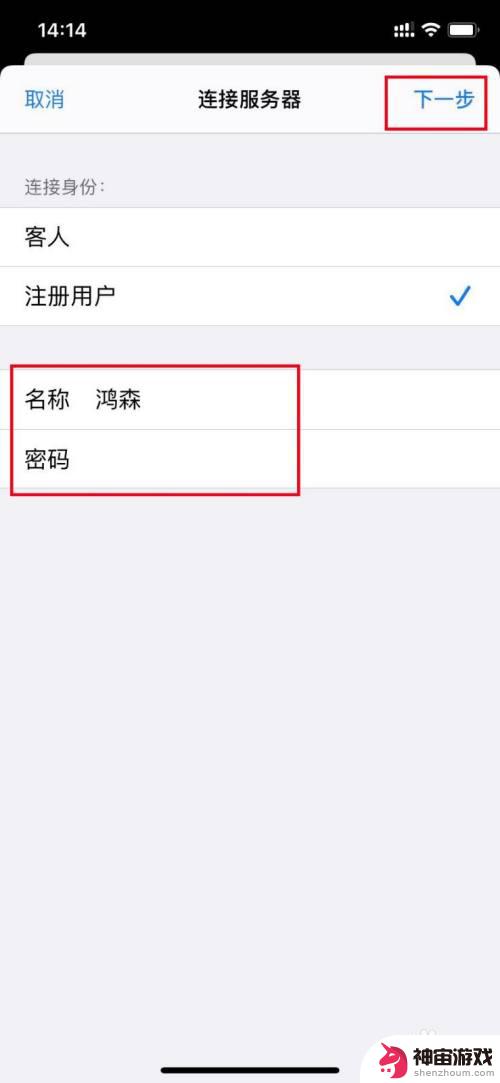
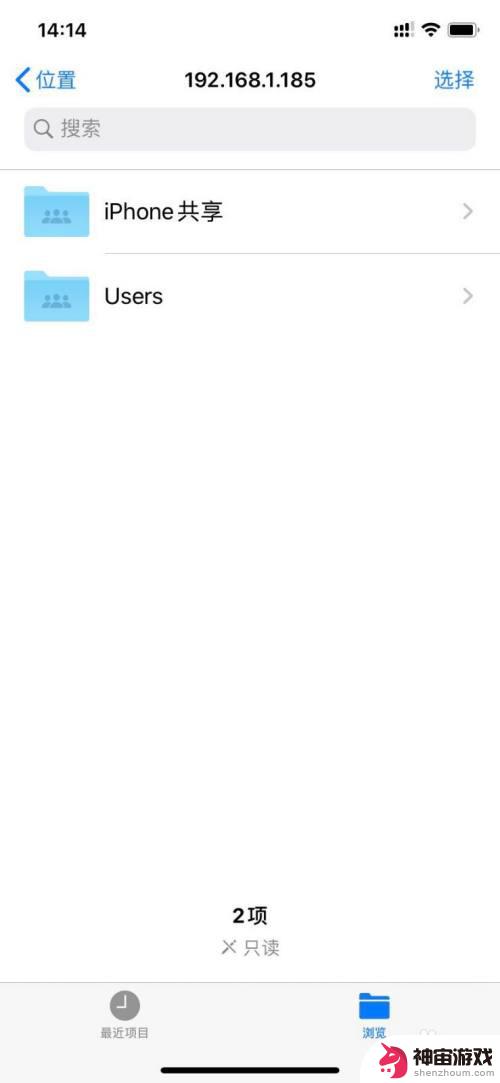
9.苹果手机向电脑传输文件:选中要传输的文件,然后点手机屏幕下方的文件夹图标。再选择电脑新建的共享文件夹,然后点右上角的【拷贝】即可。
电脑向手机传输文件只需将文件拖动到共享文件夹即可。
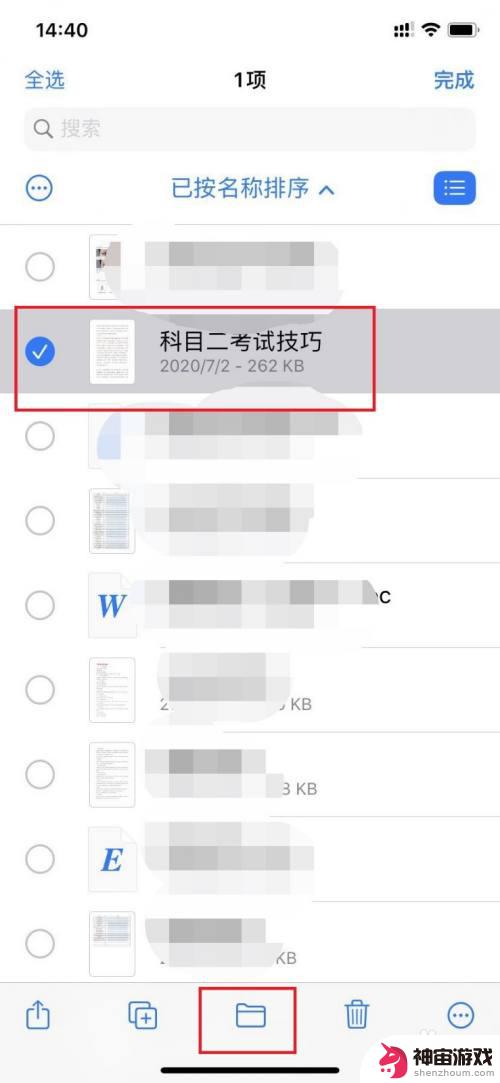
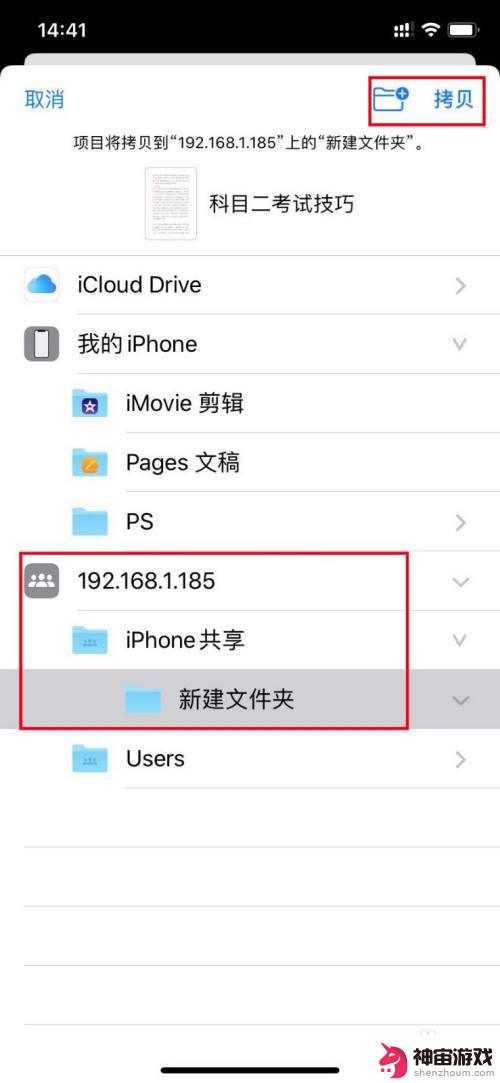
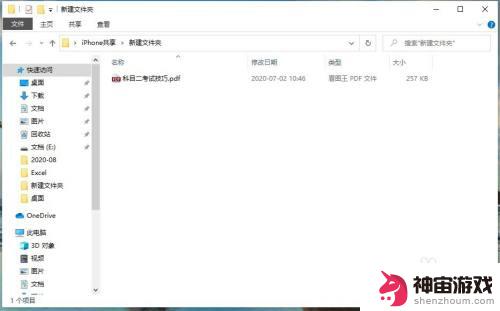
以上就是苹果如何传输手机文件的全部内容,如果你碰到同样的情况,可以参照我所提供的方法来处理,希望对大家有所帮助。
- 上一篇: 苹果俩部手机如何传输数据
- 下一篇: 2寸的电子照片用手机怎么弄
热门教程
猜您喜欢
最新手机软件
- 1
- 2
- 3
- 4
- 5
- 6
- 7
- 8
- 9
- 10
















